Apple Notesi aastate suurim funktsioon võimaldab teil lõpuks oma märkmed omavahel siduda
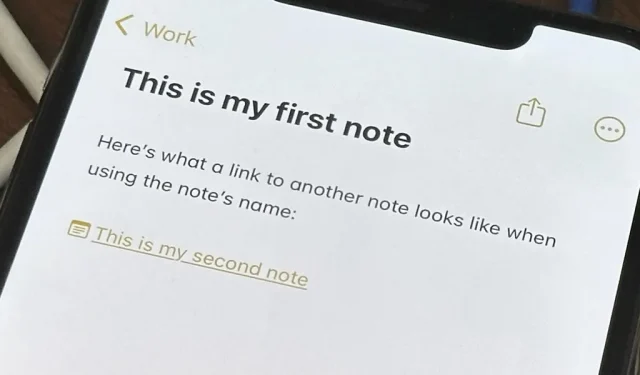
Apple Notes on oma eluea jooksul saanud palju täiustusi, kuid aasta-aastalt puudus märgatavalt võimalus lisada märkmetesse lihtsalt viideteks kiirlinke teistele märkmetele. iPhone’i, iPadi ja Maci uusimad tarkvaravärskendused lahendavad selle lõpuks lihtsa märkmete linkimise tööriista abil.
Apple’i uus märkmete linkimise funktsioon järgib teisi märkmete tegemise rakendusi, nagu Bear , Evernote , Obsidian ja Simplenote , mis muudavad märkmete süvalinkimise juba lihtsaks ülesandeks. Otseteed ja koostöökutsed kasutasid Apple Notesis märkmete linkide loomiseks mõningaid lahendusi , kuid see poleks pidanud kunagi olema nii keeruline.
Nõuded
- Vähemalt iOS 17.0 , iPadOS 17.0 ja/või macOS 14.0 Sonoma.
Hüppa jaotisse
- Hüperlingi lisamine valitud tekstile
- Märkme nimega lingi lisamine
- 1. valik: lingi lisamise tööriista kasutamine
- 2. valik: klaviatuuri otsetee kasutamine
- Looge linke märkmetele, mida veel pole
- Kahesuunaliste märkmete linkide loomine
- Märkme linkide muutmine või eemaldamine
- Note Linksiga töötamine macOS-is
Hüperlingi lisamine valitud tekstile
- Hüperlingitava teksti valimiseks topelt- või kolmikpuudutage.
- Vajadusel kohandage valitud teksti esiletõstetud piire.
- Puudutage kontekstimenüüs noolt (>) ja valige “Lisa link”. (Kui te menüüd ei näe, puudutage selle kuvamiseks valitud teksti.)
- Alustage selle märkme nime tippimist, millega soovite linkida, ja valige see soovituste hulgast.
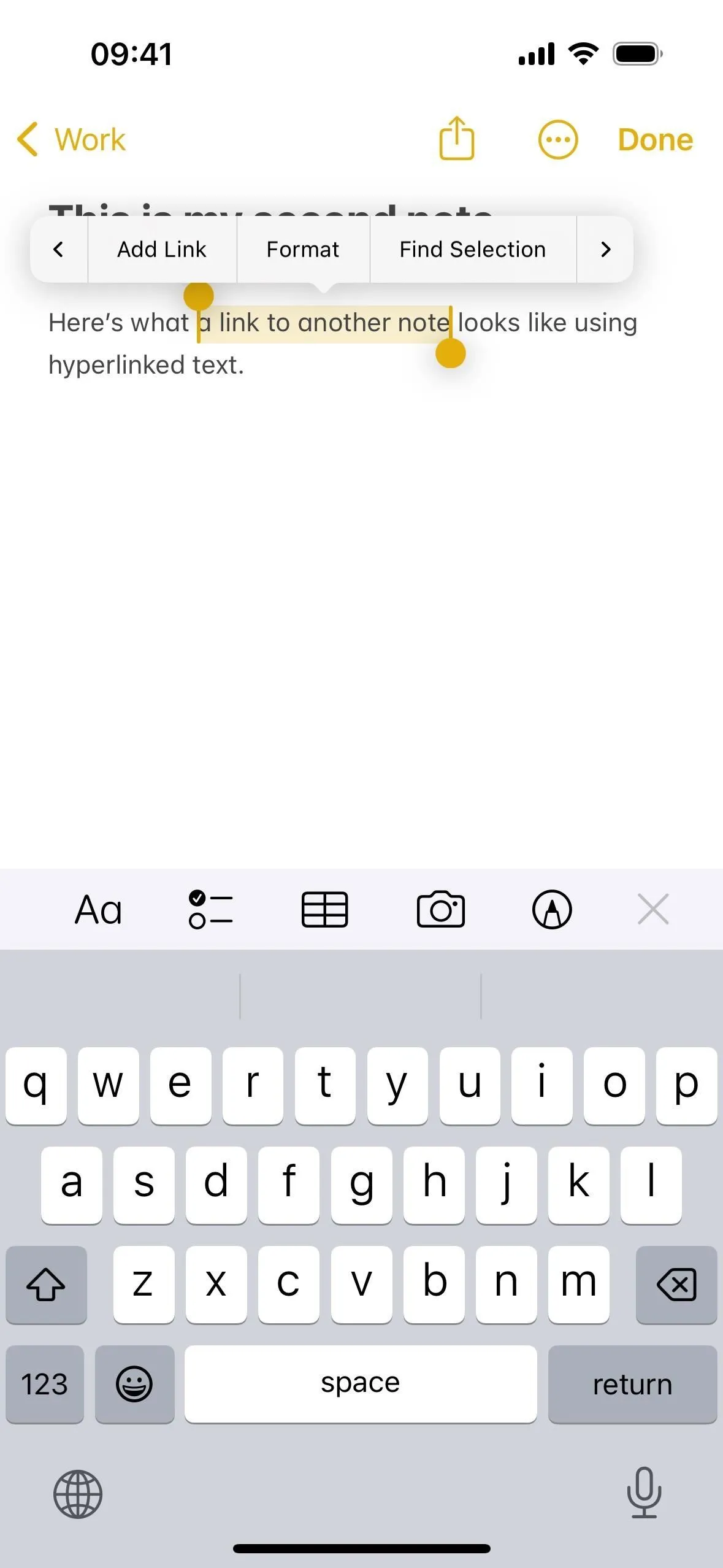
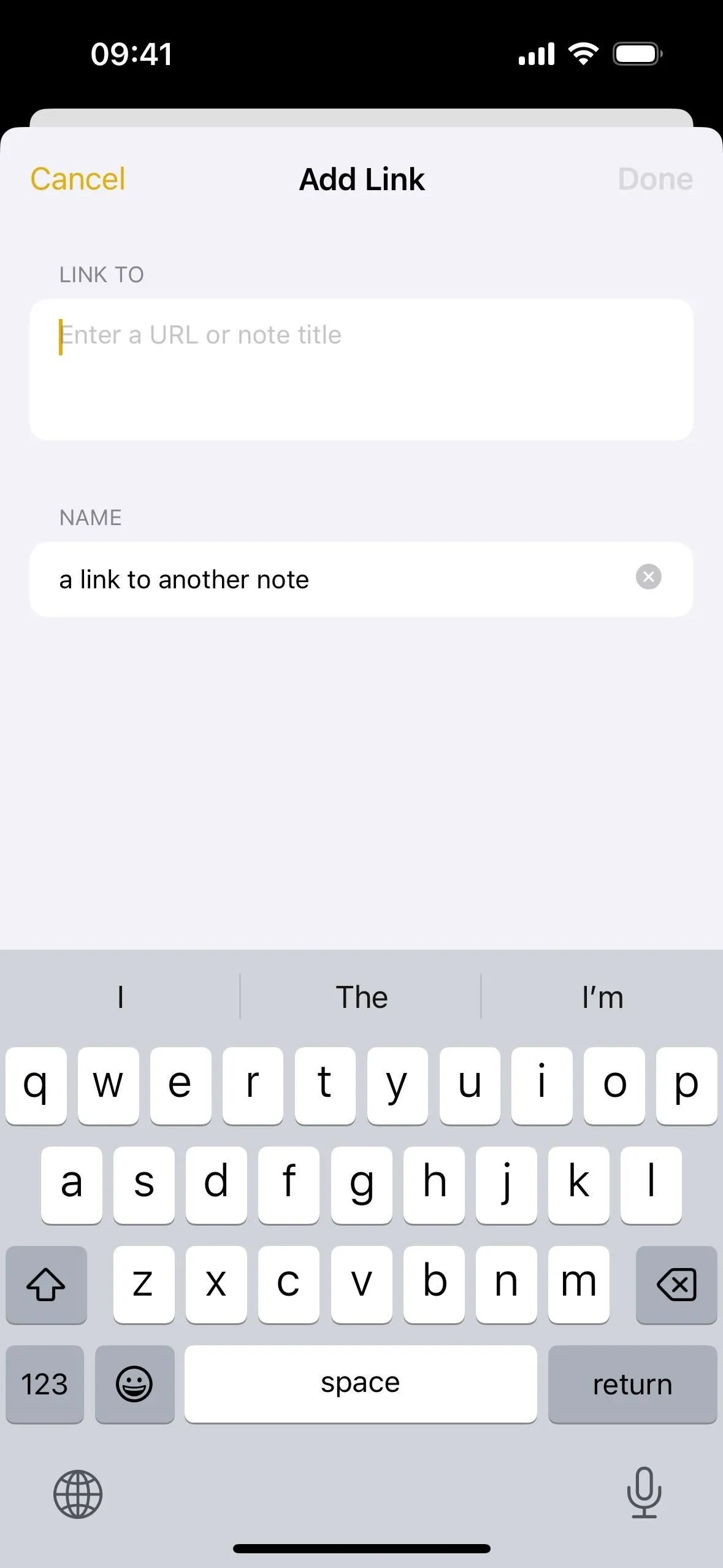
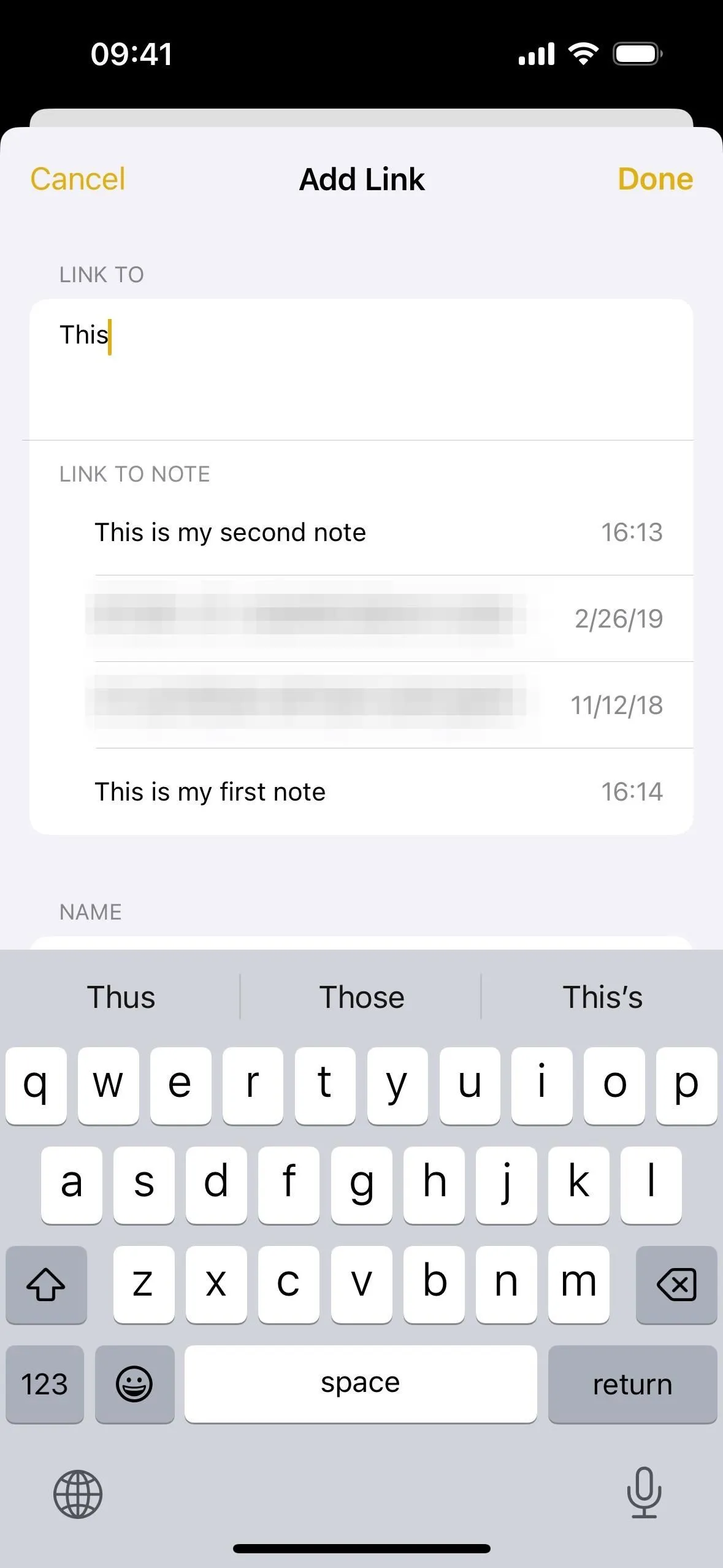
- Valitud tekstile hüperlingitud märkme lisamiseks puudutage nuppu “Valmis”. (Kui lülitate sisse lüliti “Kasuta märkme pealkirja nimena” ja vajutate nuppu “Valmis”, asendatakse teie valitud tekst täielikult märkmete ikooni ja märkme nimega.)
Kui märkus on lingitud, avaneb teksti puudutamine kohe lingitud märge. Võite ka hüperlingitud teksti pikalt vajutada, et näha linki (mis kasutab applenote URL-i skeemi) ja seda avada, kopeerida või jagada.
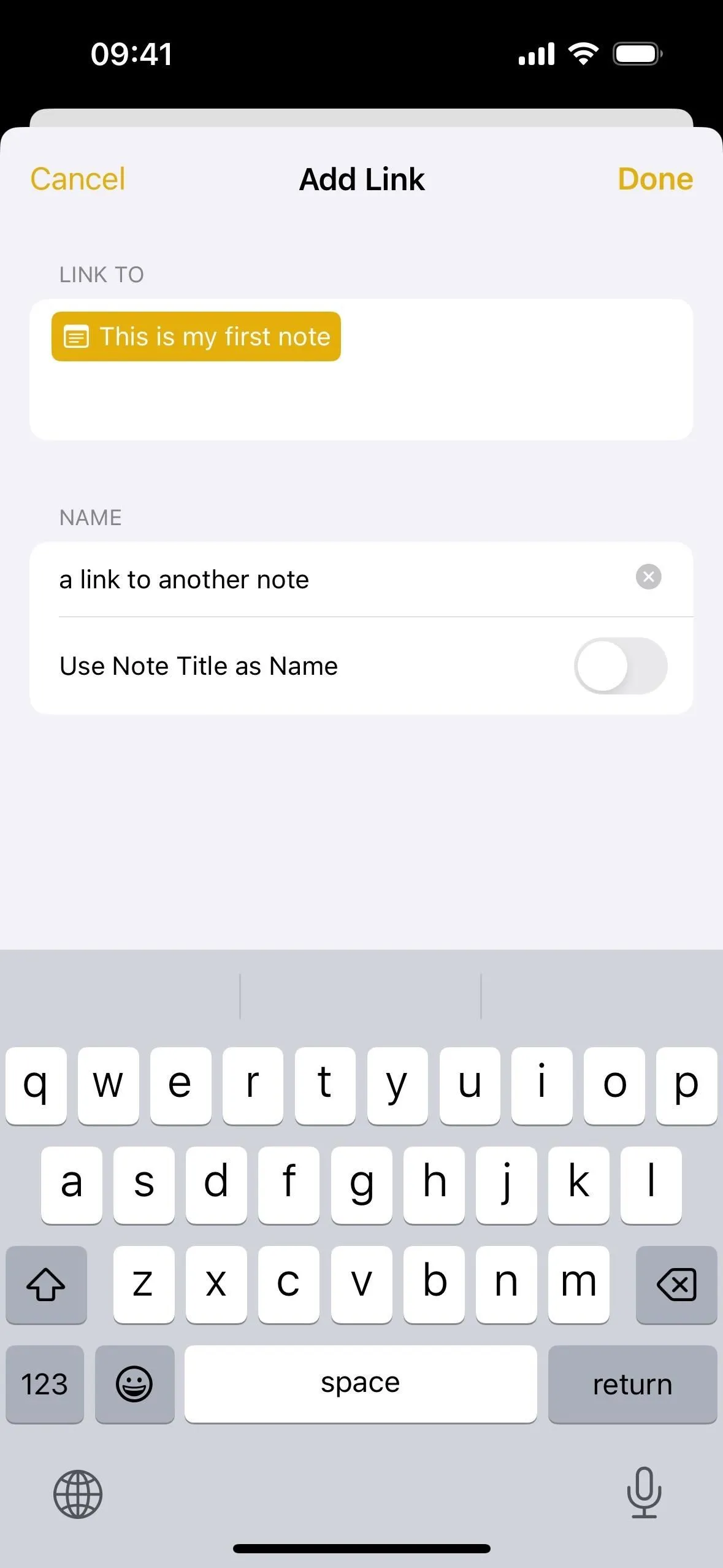
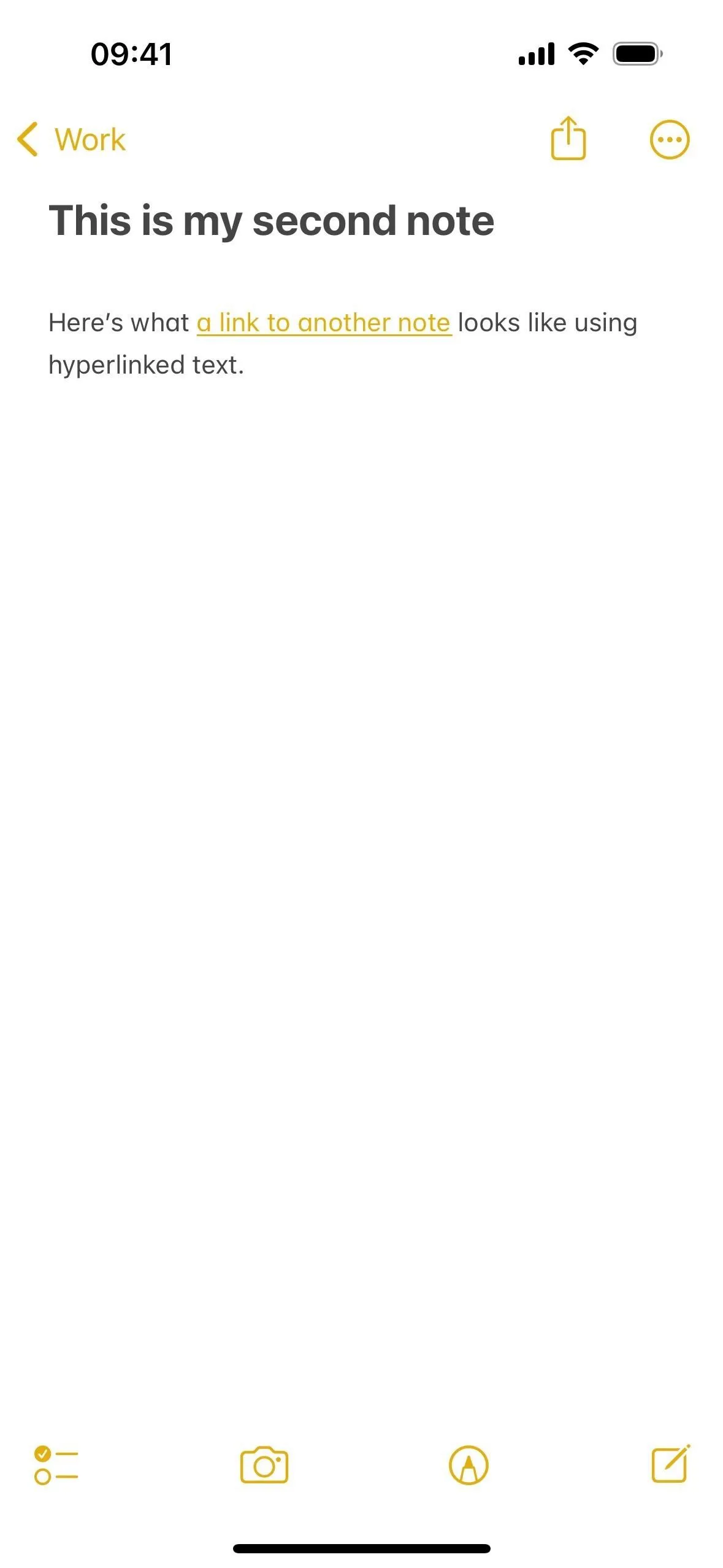
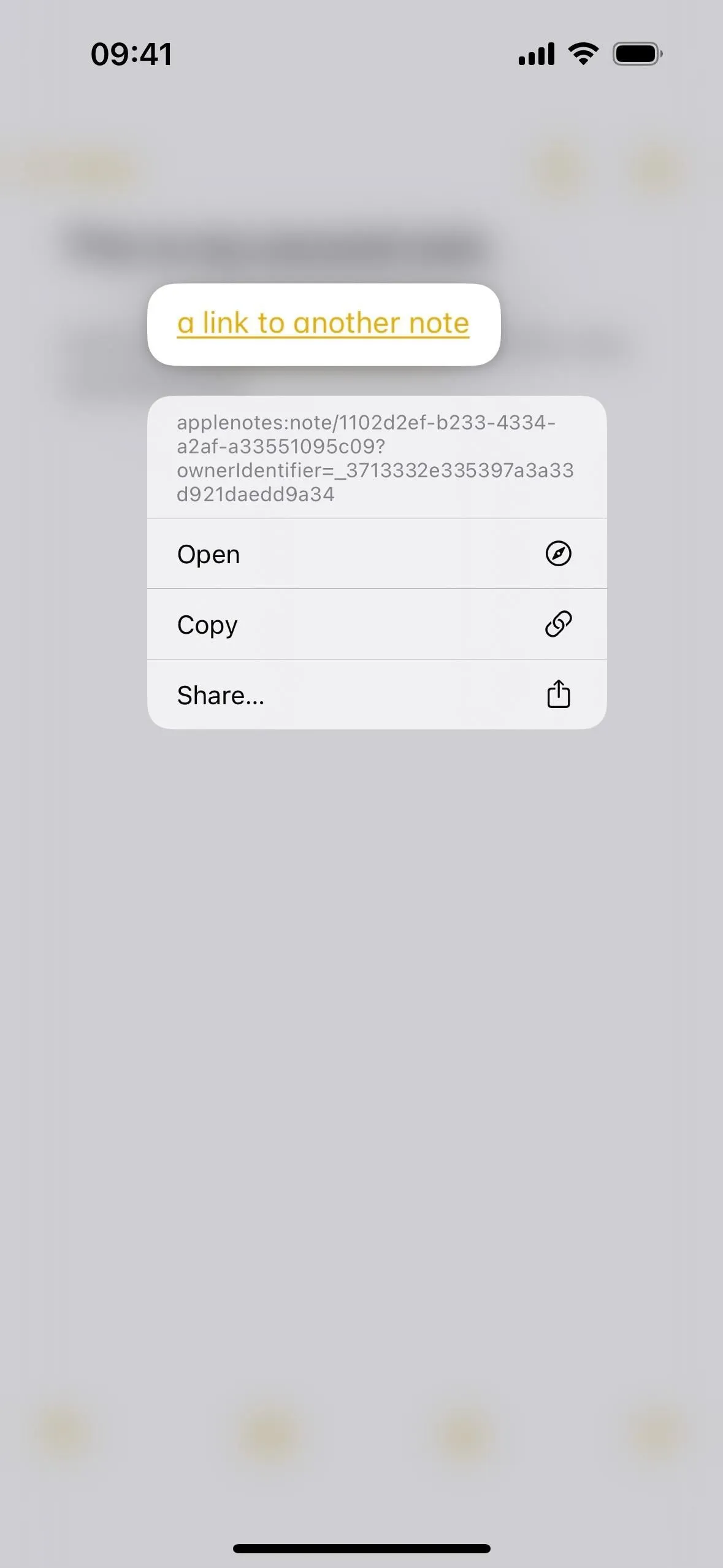
Märkme nimega lingi lisamine
Kui te ei pea oma märkmes teksti hüperlinkima või soovite näha teise märkme nime, saate lisada teisele märkmele tavalise lingi. Seda saab teha ülaltoodud sammus 5 kirjeldatud viisil, mis asendab valitud teksti, mille te algselt hüperlinkimiseks kavatsesite. Siiski on kaks paremat viisi, mis on mõistlikumad.
1. valik: lingi lisamise tööriista kasutamine
Esiteks saate kasutada tööriista „Lingi lisamine” sellisena:
- Liigutage kursor kohta, kuhu soovite lingi kukutada.
- Kontekstimenüü avamiseks puudutage kursorit.
- Puudutage kontekstimenüüs noolt (>) ja valige “Lisa link”.
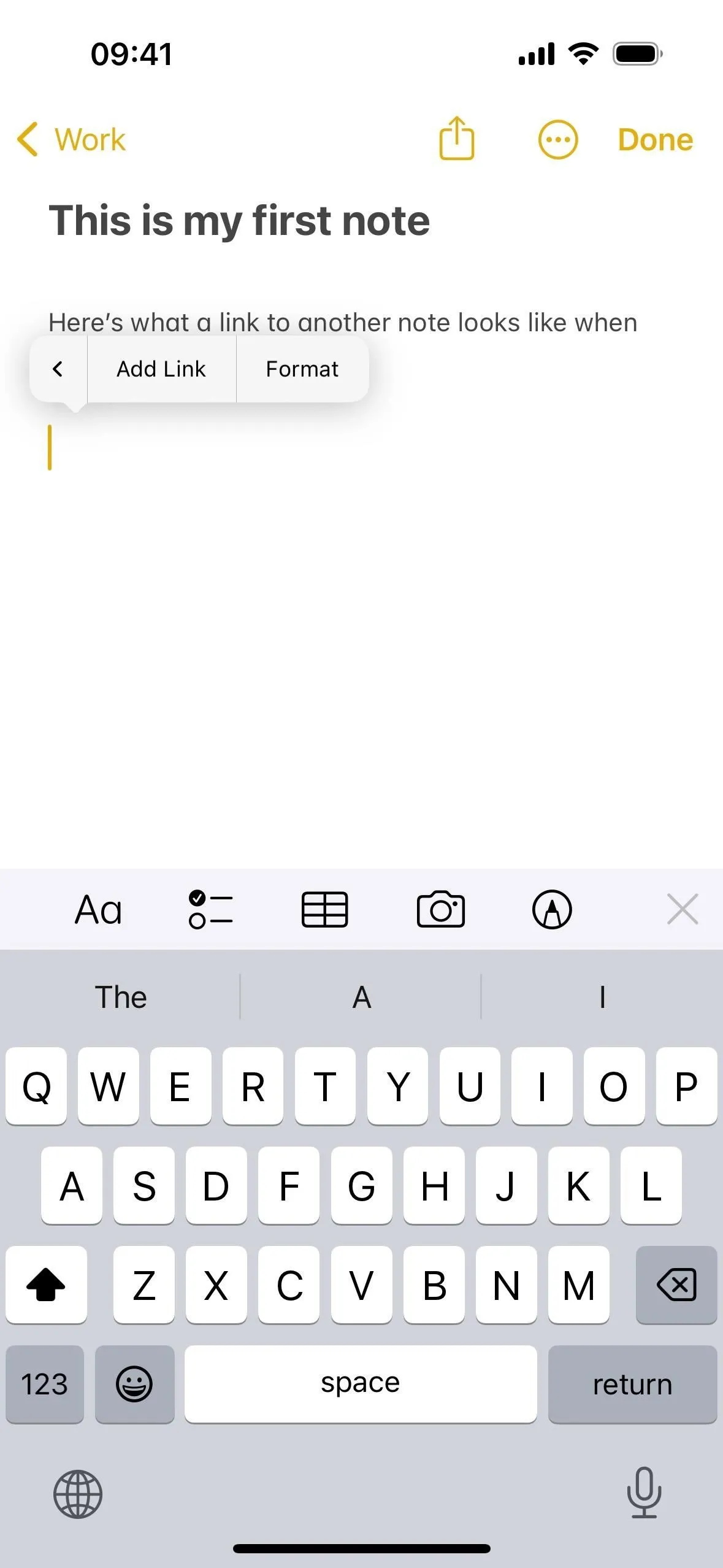
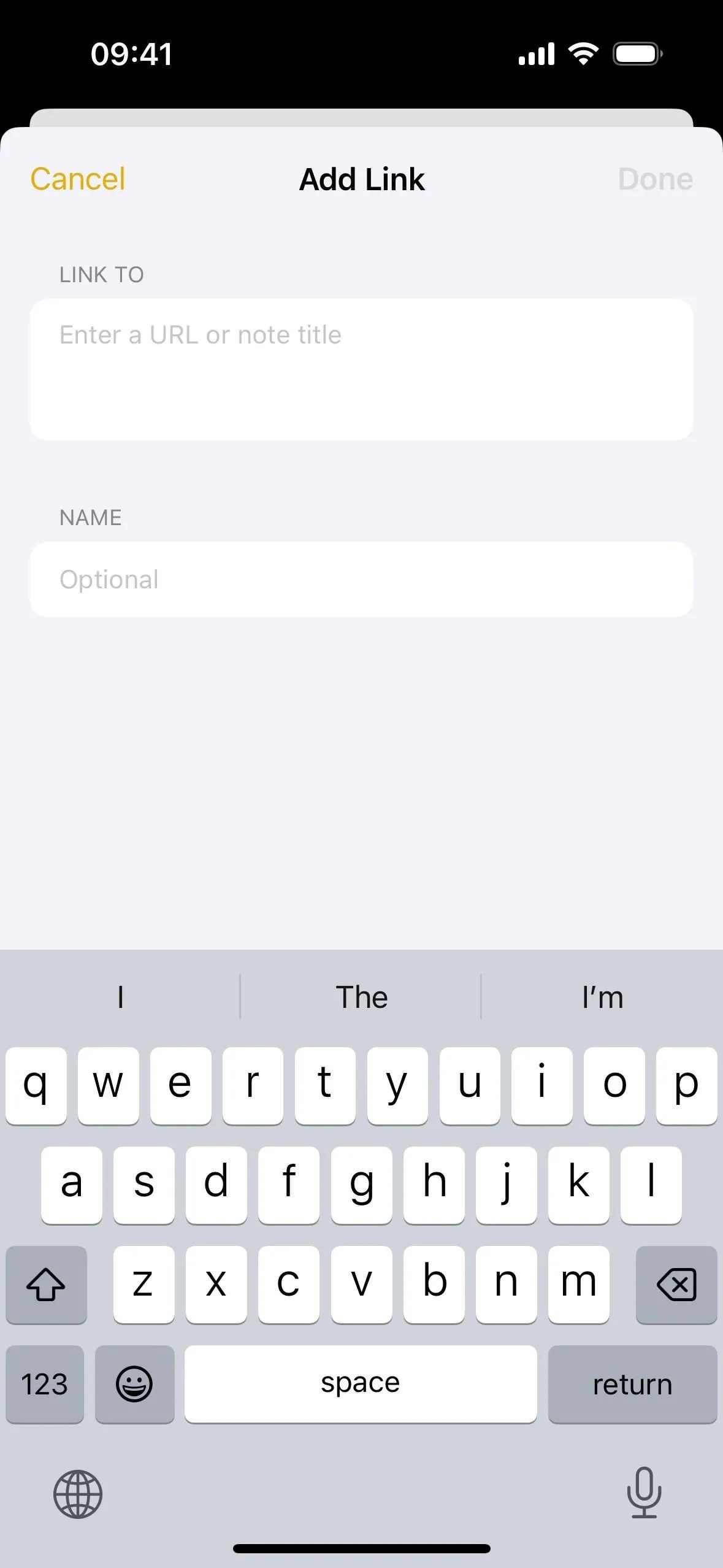
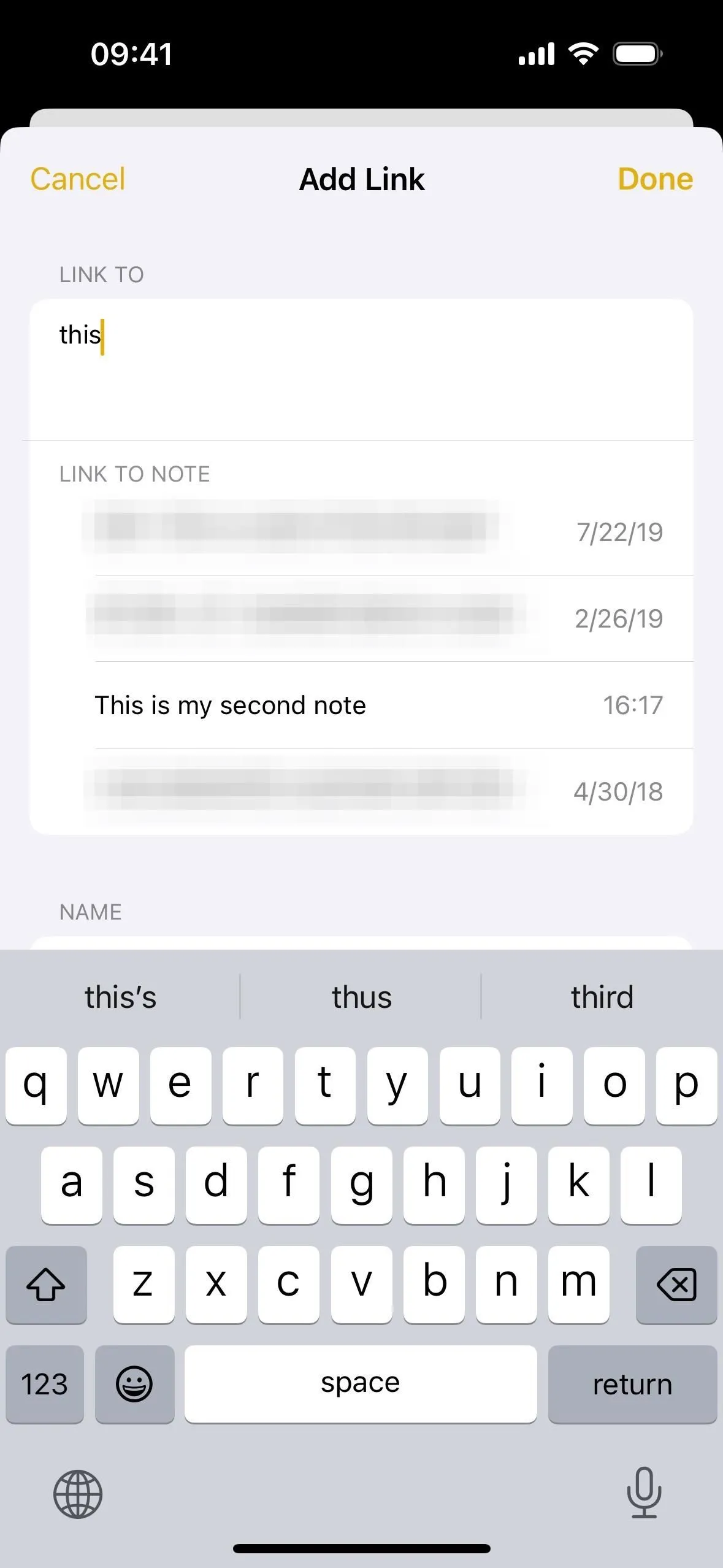
- Alustage selle märkme nime tippimist, millega soovite linkida, ja valige see soovituste hulgast.
- Lingi lisamiseks puudutage nuppu “Valmis”. (Kui lülitate lüliti „Kasuta märkme pealkirja nimena” välja, saate selle asemel luua hüperlingitud teksti ilmuva välja „Valikuline” kaudu, nagu on näha eelmises jaotises.)
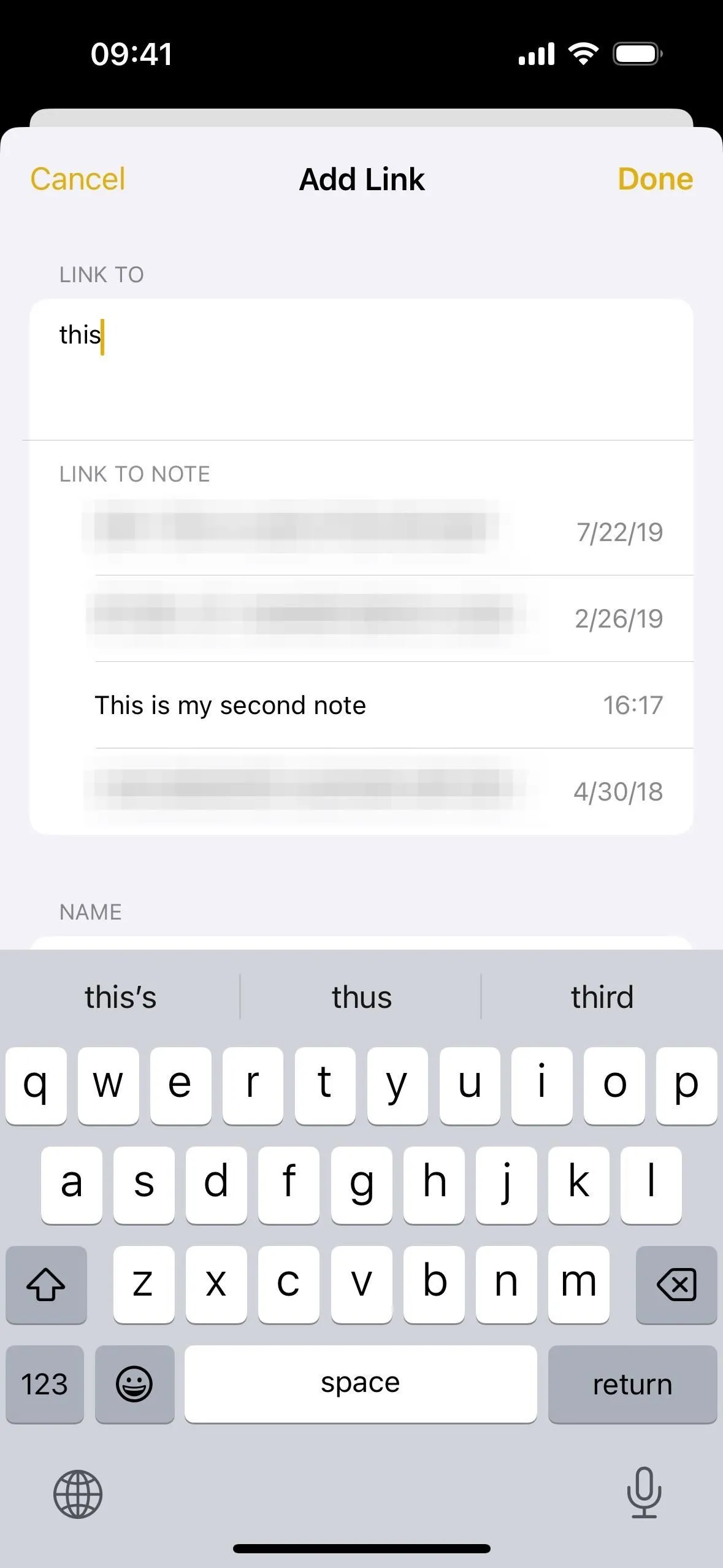
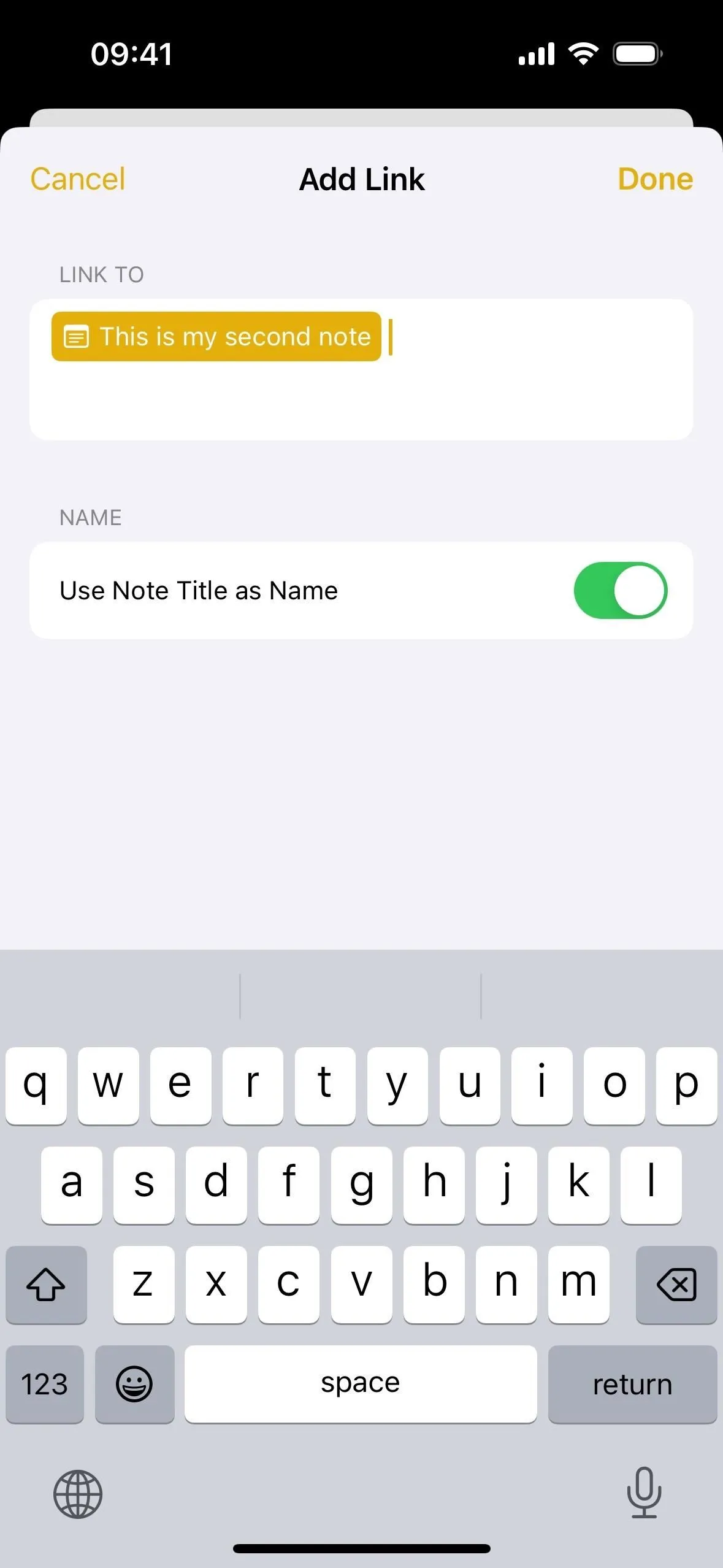
2. valik: klaviatuuri otsetee kasutamine
Teiseks saate kasutada kiirklahvi >> sellisena:
- Liigutage kursor kohta, kuhu soovite lingi kukutada.
- Vajutage kaks korda klaviatuuril klahvi > – nii, et see näeks välja nagu „>>”, et märkmed kuvaksid teile kuut viimast nooti.
- Alustage selle märkme nime tippimist, mida soovite linkida.
- Lingi loomiseks valige soovituste hulgast märge.
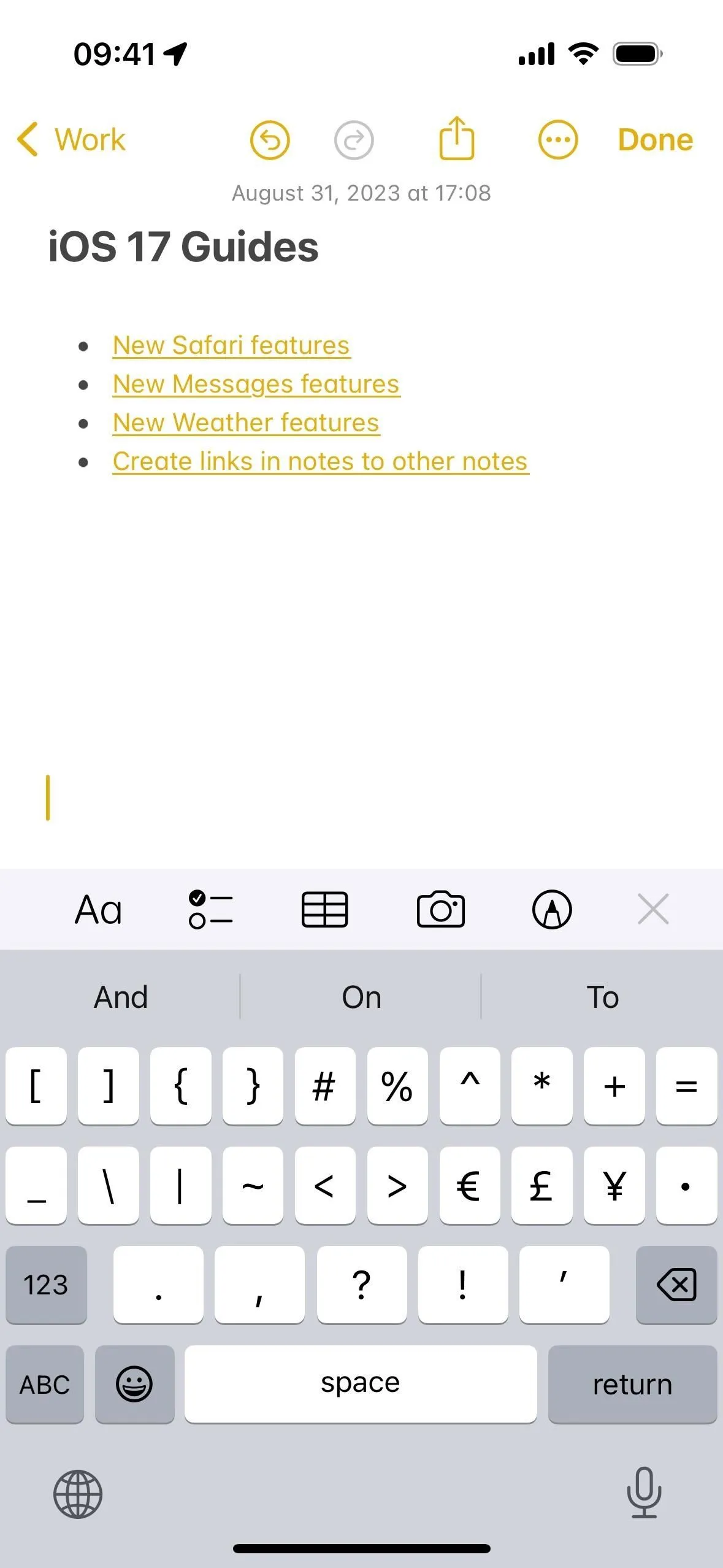
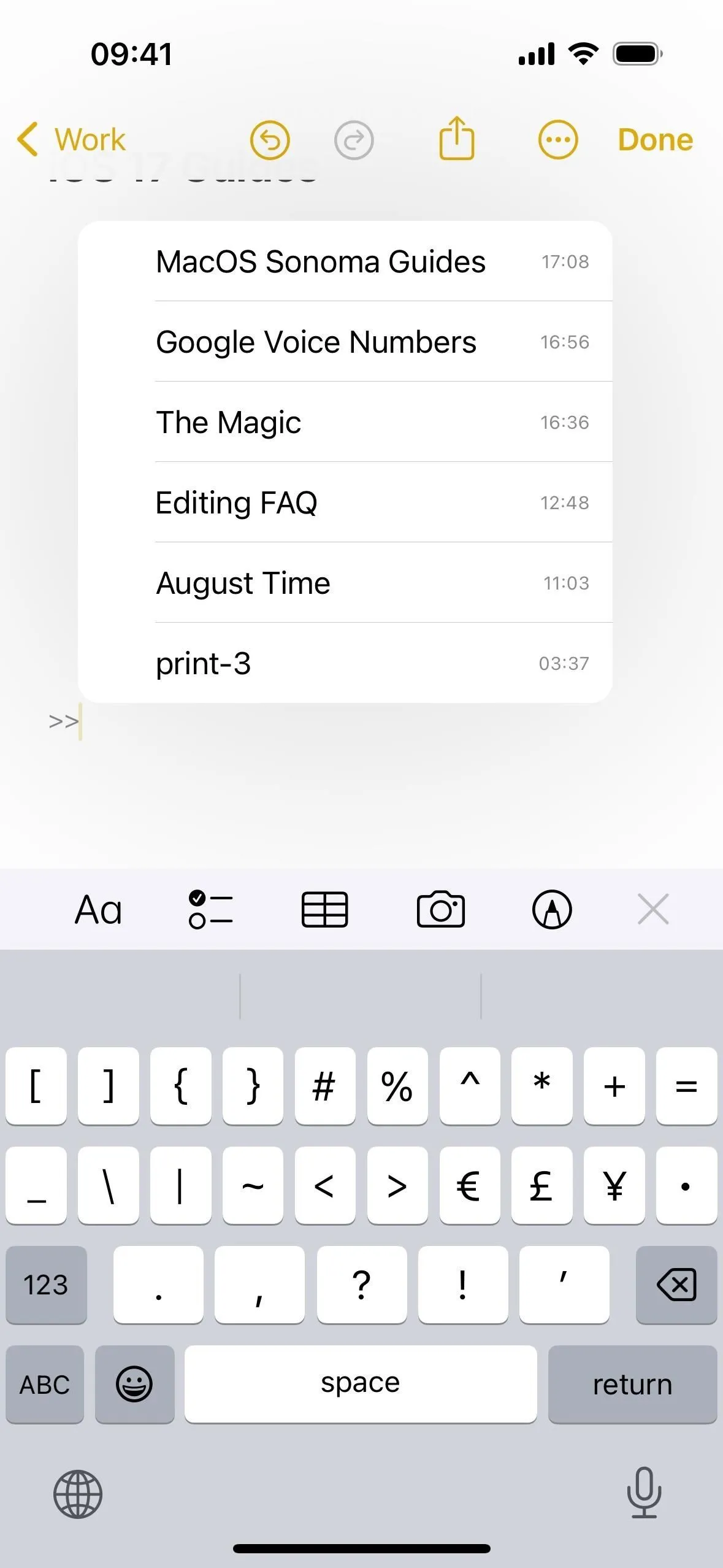
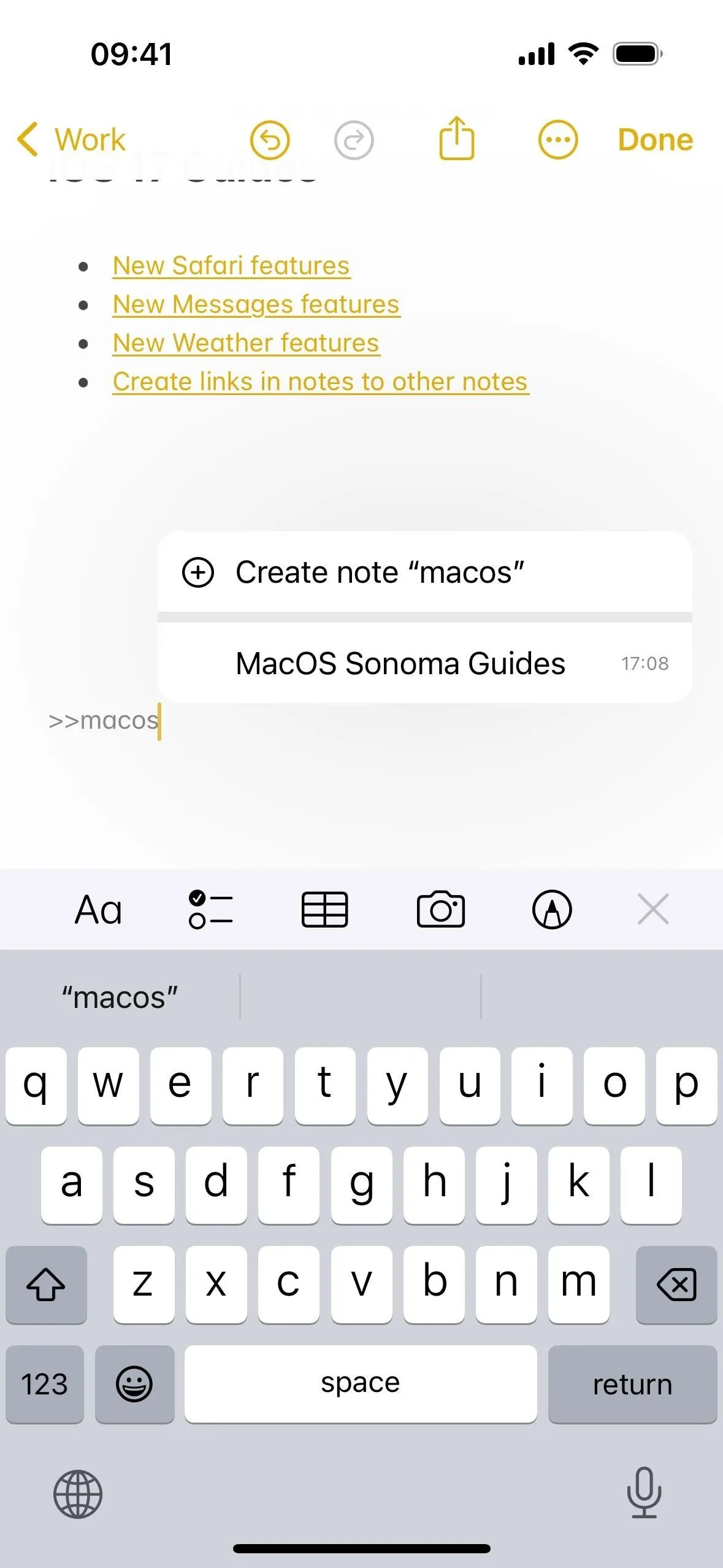
Olenemata sellest, milliseid kahte meetodit kasutate, ilmub saadud link märkmeikoonina, mille järel on märkme nimi. Kui värskendate kunagi märkme nime, värskendatakse seda linki vastavalt, tagades, et hüperlink kajastab alati märkme praegust pealkirja.
Märkme nime puudutamine avab kohe sellega seotud märkme. Samuti võite märkme pealkirjal pikalt vajutada, et näha märkme enda rikkalikku lingi eelvaadet. Teil on ka valikud märkme avamiseks või selle lingi kopeerimiseks, samuti lingi redigeerimiseks või eemaldamiseks.
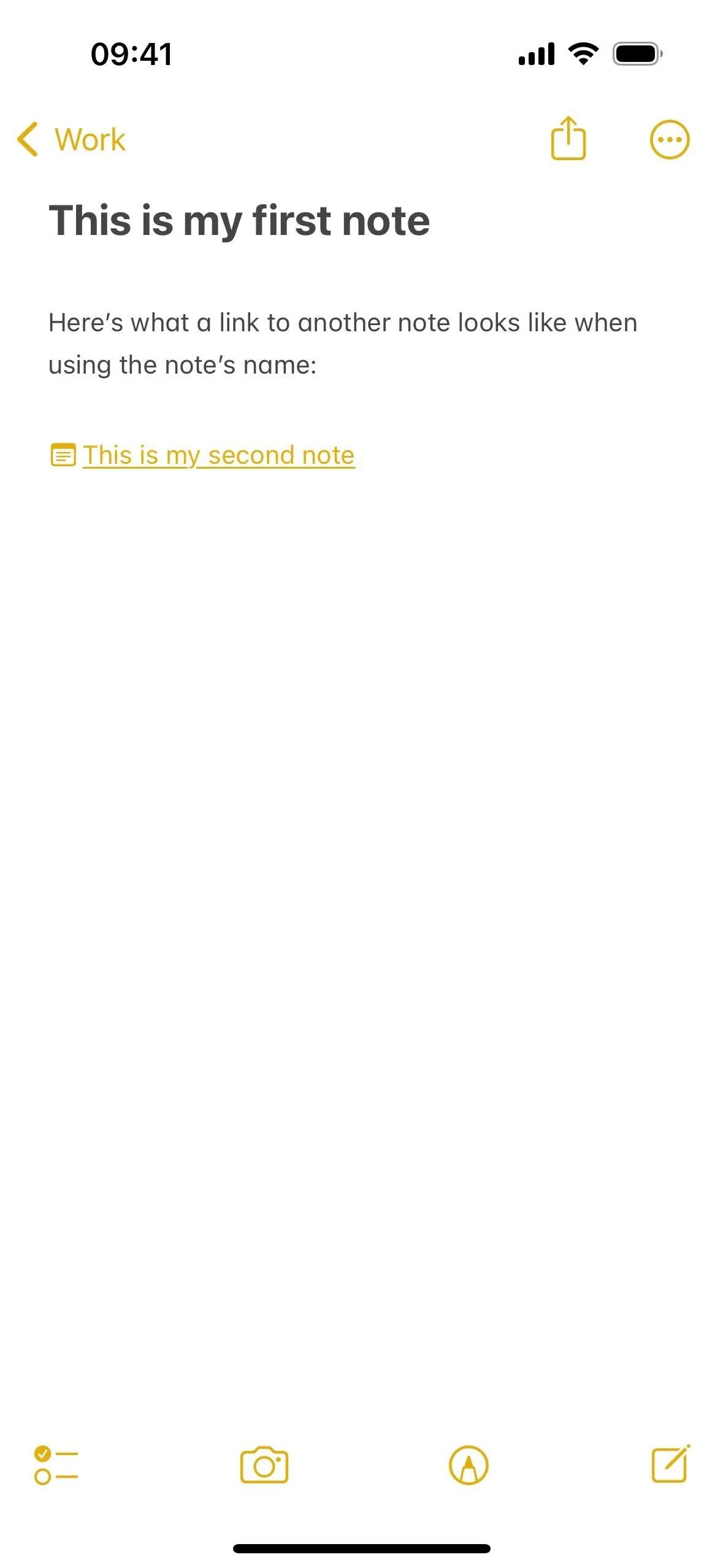
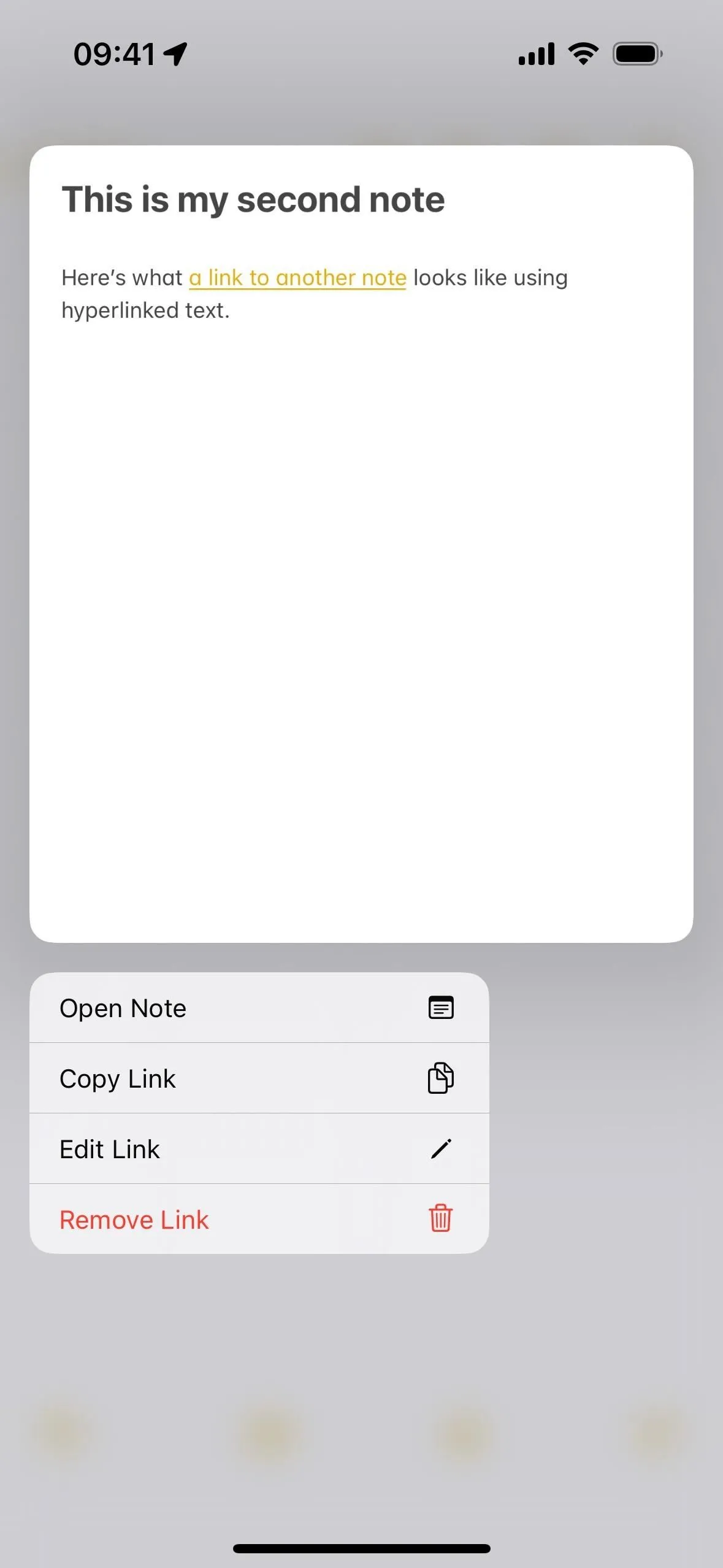
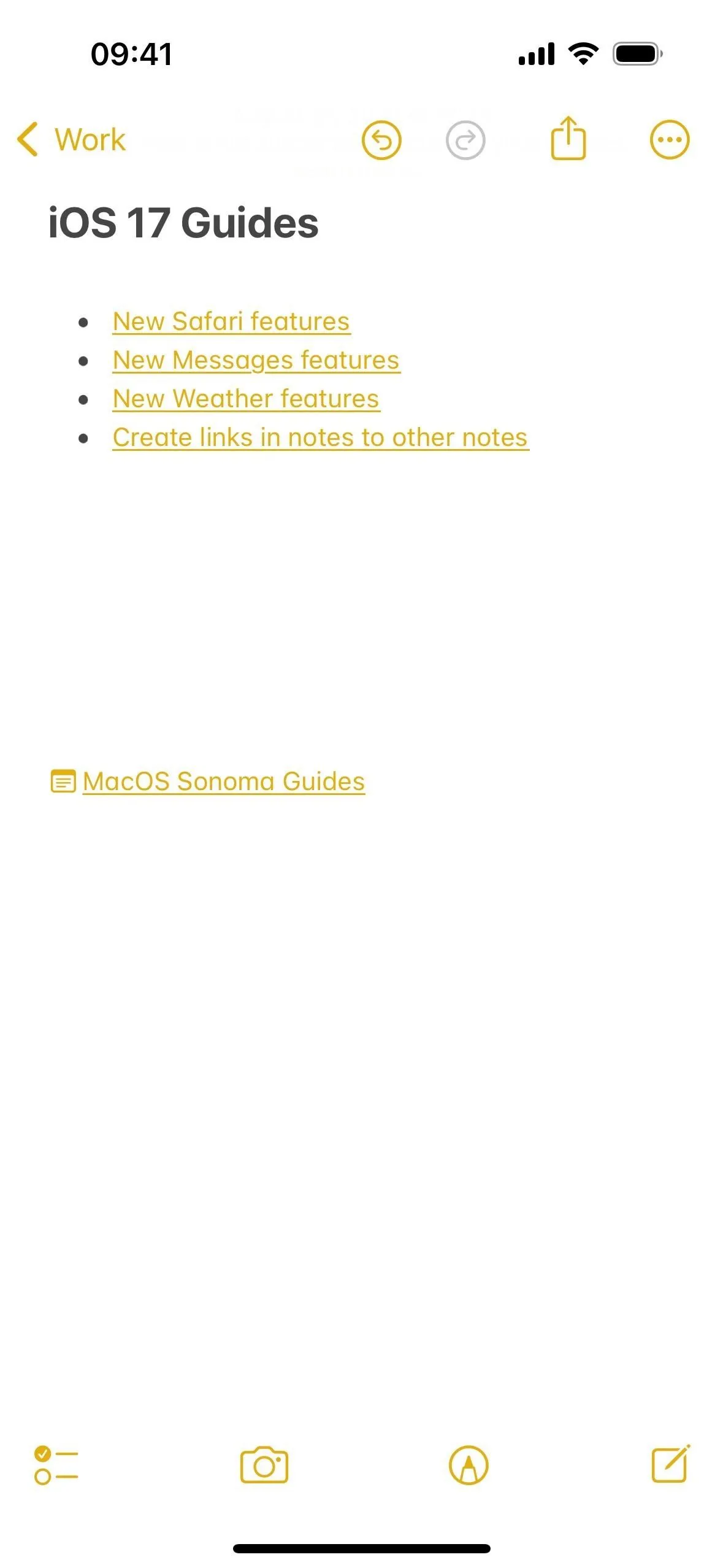
Looge linke märkmetele, mida veel pole
Nagu te ilmselt eespool märkasite, näitab trikk >> valikut, mis võimaldab teil luua täiesti uue märkme. See on kasulik, kui soovite oma mõtteid märkmete vahel hajutada, et iga sedel ei oleks liiga palju teavet pakitud. See toimib järgmiselt.
- Liigutage kursor kohta, kuhu soovite lingi kukutada.
- Vajutage kaks korda klaviatuuril klahvi > – nii, et see näeks välja nagu „>>”, et märkmed kuvaksid teile kuut viimast nooti.
- Alustage loodava märkme nime tippimist.
- Uuele märkmele lingi lisamiseks puudutage nuppu „(+) Loo märge „[Märkme nimi]”.
- Seejärel saate selle täitmiseks hiljem uue märkme juurde minna (sinna jõudmiseks puudutage lihtsalt uut linki!).
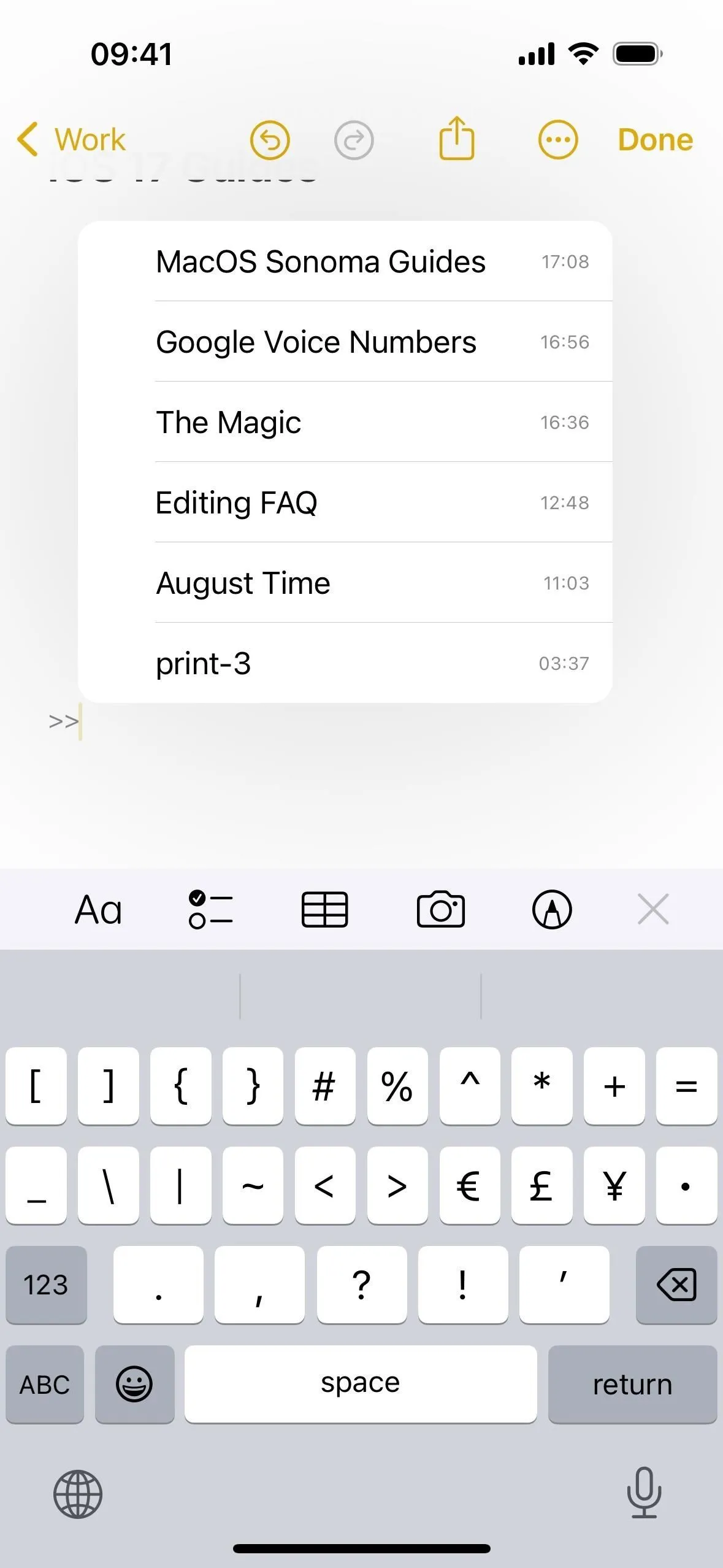
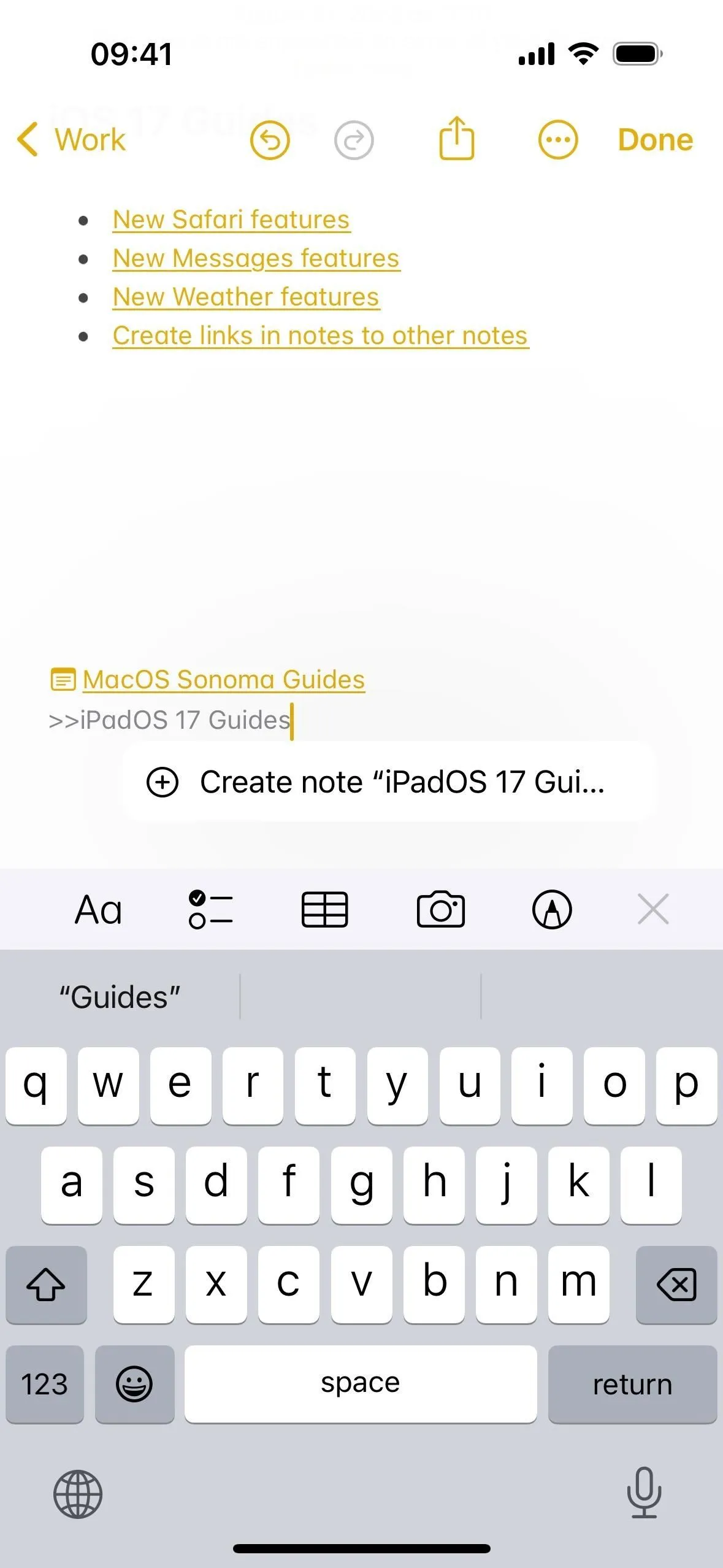
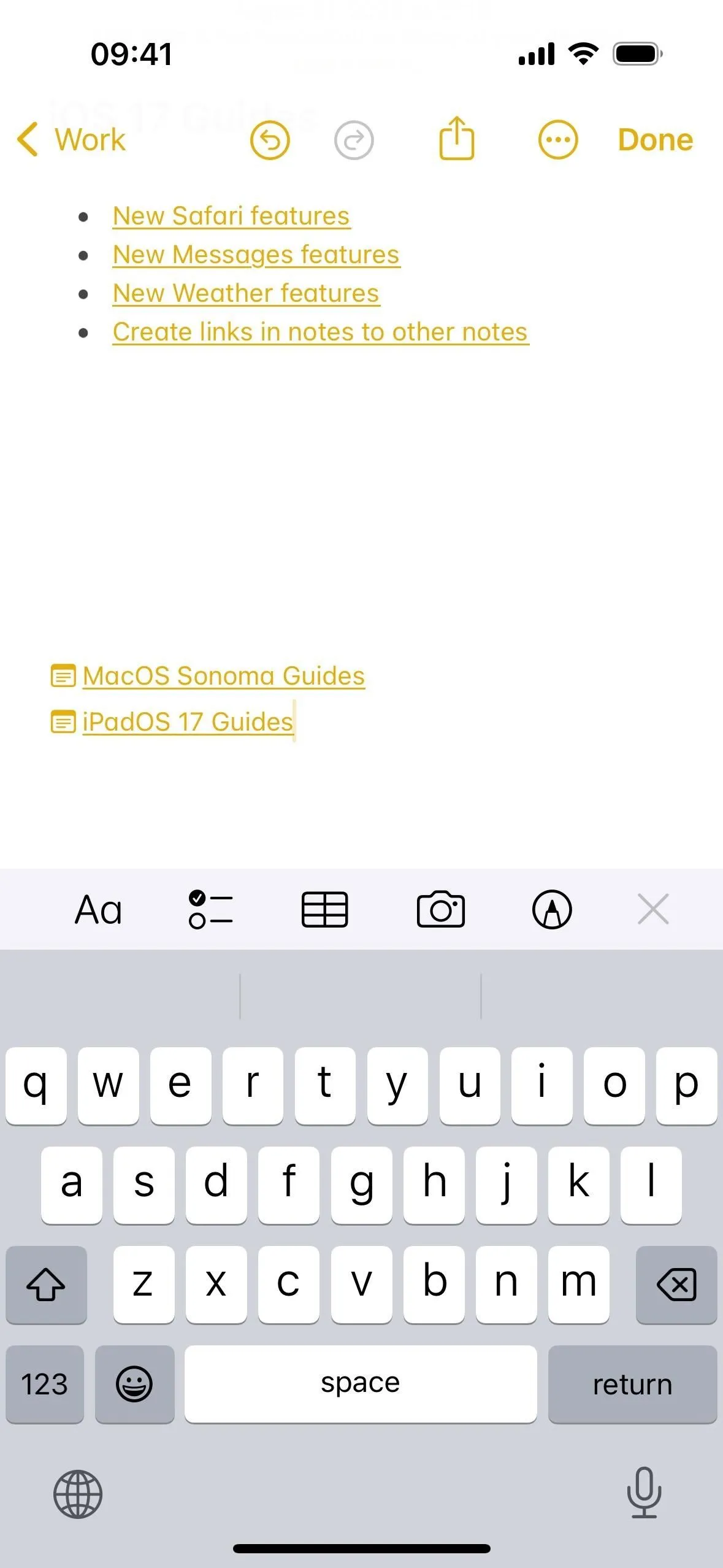
Kahesuunaliste märkmete linkide loomine
Kahjuks ei saa te pärast hüperlingitud teksti või märkme nime puudutamist lingitud märkme avamiseks kiiresti naasta märkme juurde, milles olite esimesena. Kahesuunalise ühenduse loomiseks saate selle siiski praeguse märkmega linkida. Nii saate edaspidi nootide vahel vahetada vaid puudutusega.
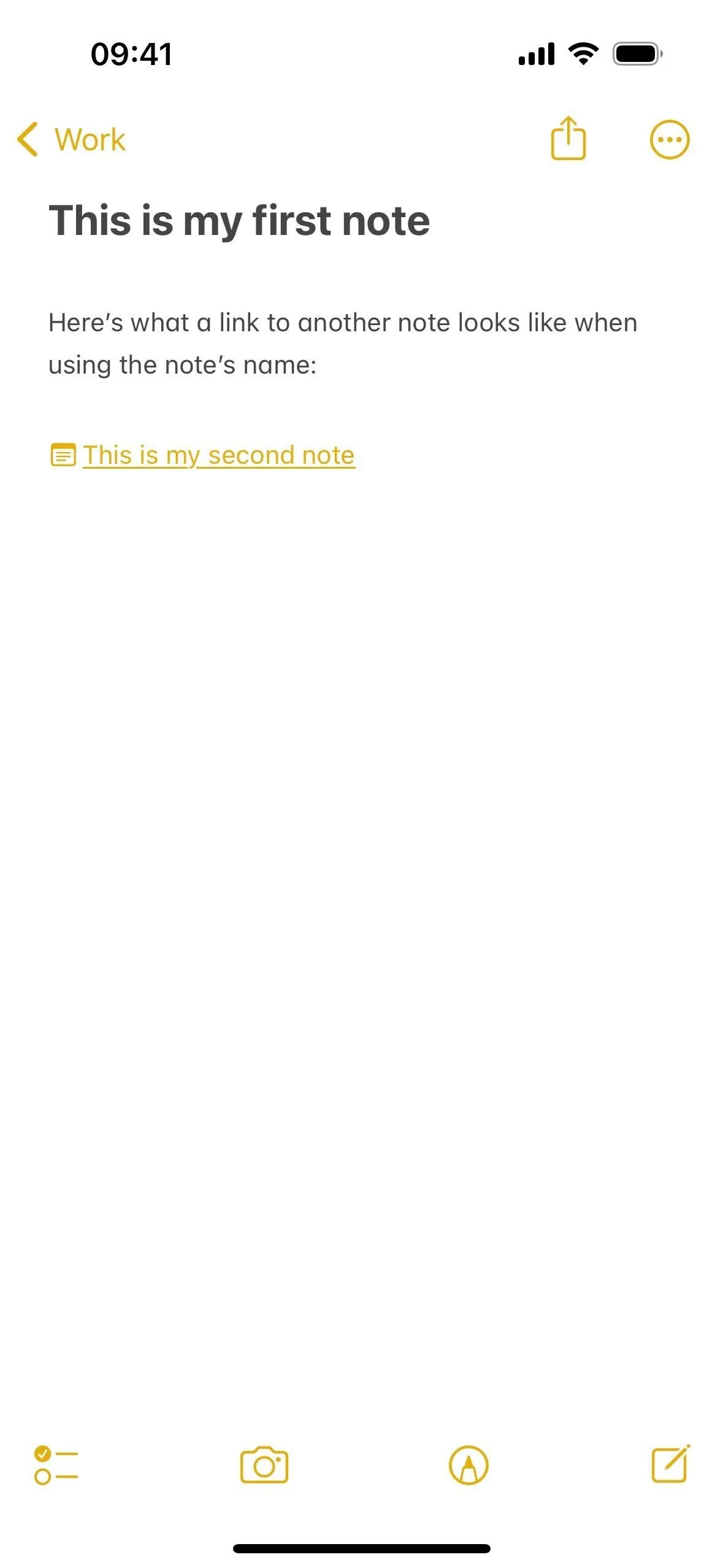
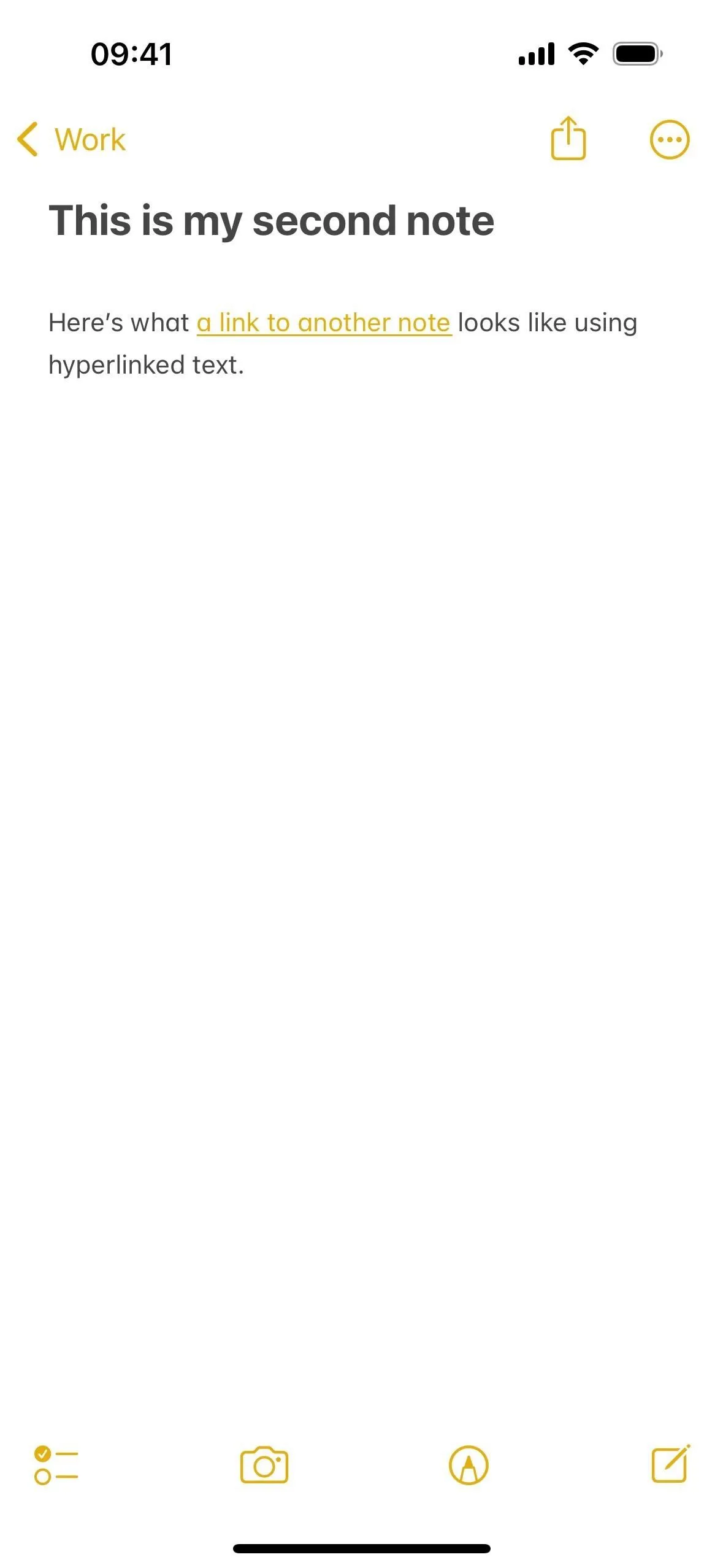
Märkme linkide muutmine või eemaldamine
Samuti saate märkmete linke muuta või eemaldada. Märkme nime kasutavate linkide puhul toksake ja hoidke selle nime all, seejärel valige kogu asjast vabanemiseks „Eemalda link”. Muul juhul valige “Muuda linki”, et muuta link mõneks muuks märkmeks, või lülitage välja “Kasuta märkme pealkirja nimena”, et lisada kohandatud hüperlingitud tekst ilmuva välja “Valikuline” kaudu. Lingi saad eemaldada ka siit.
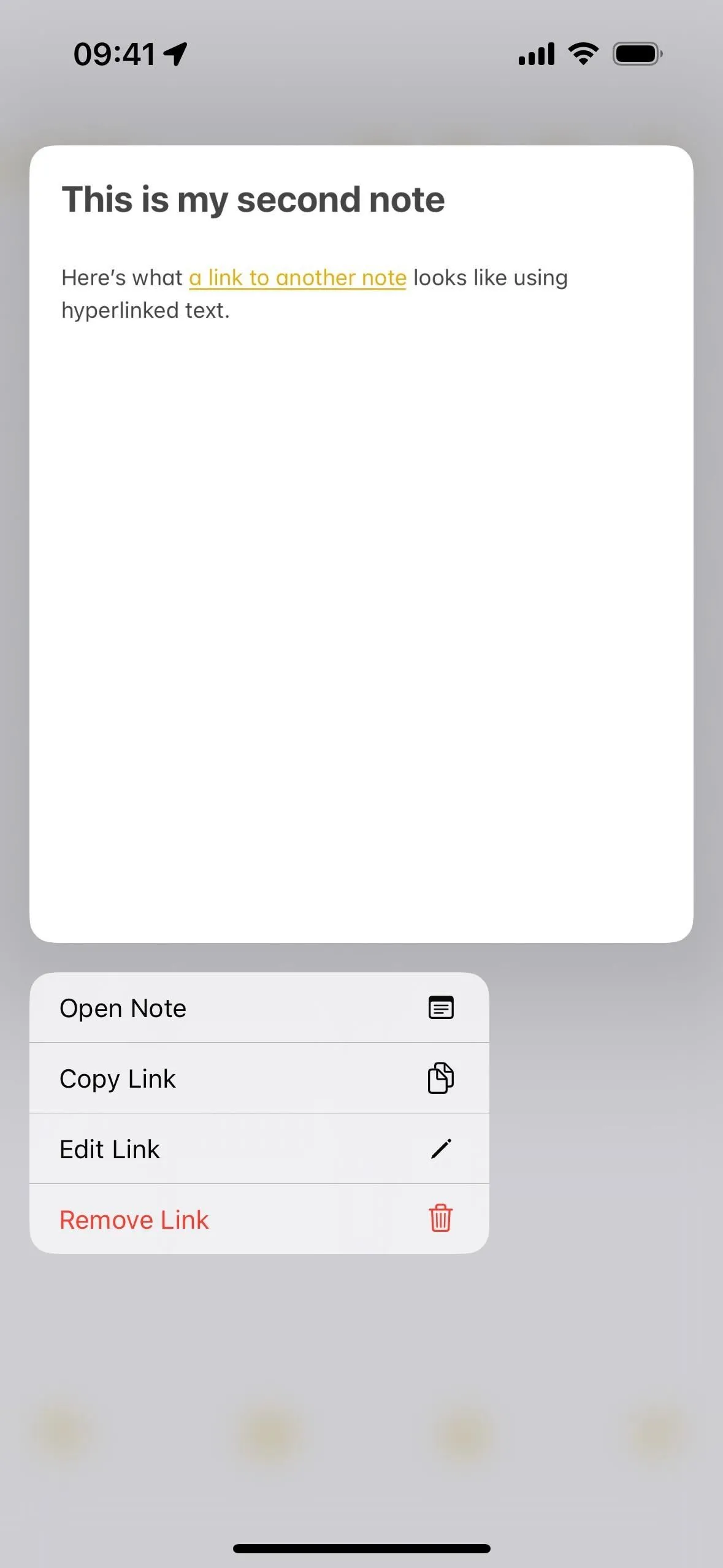
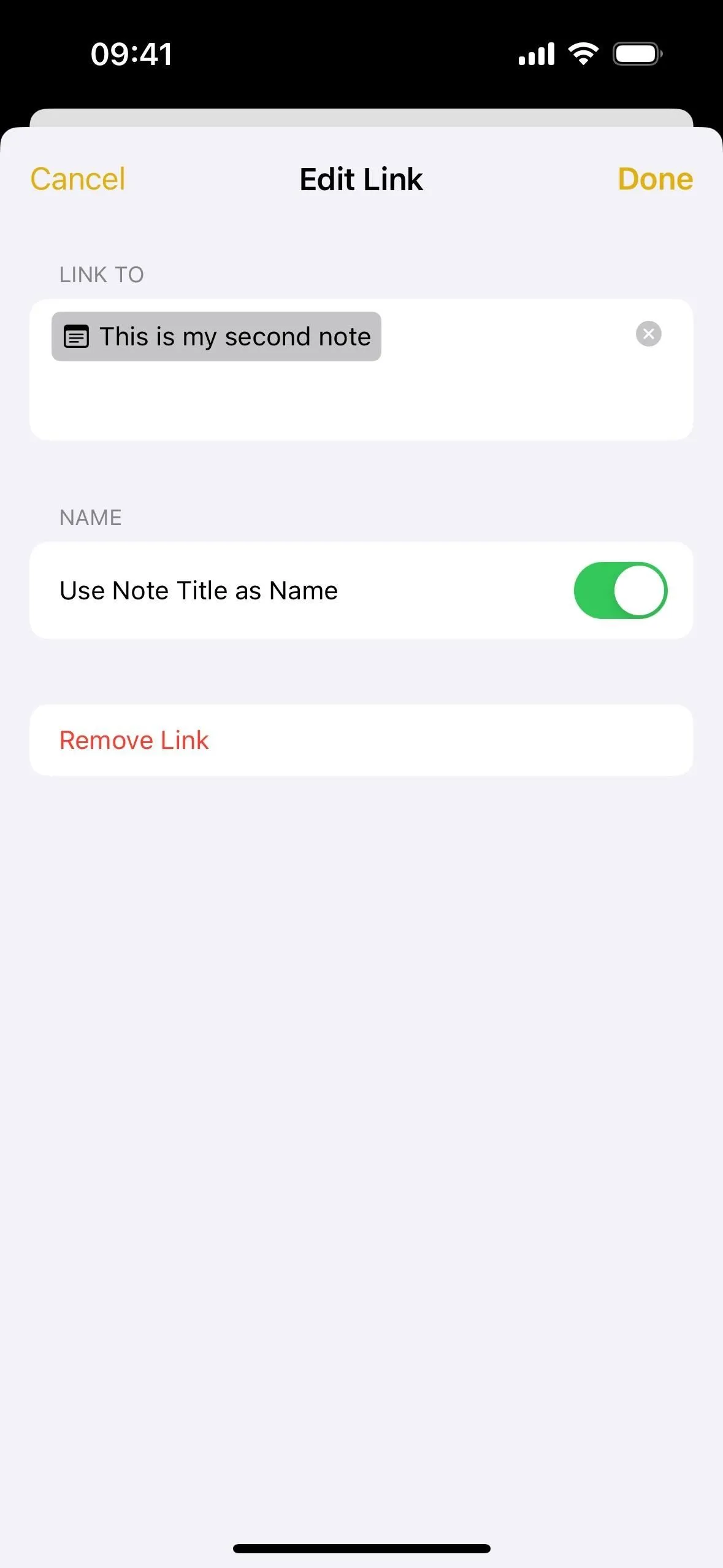
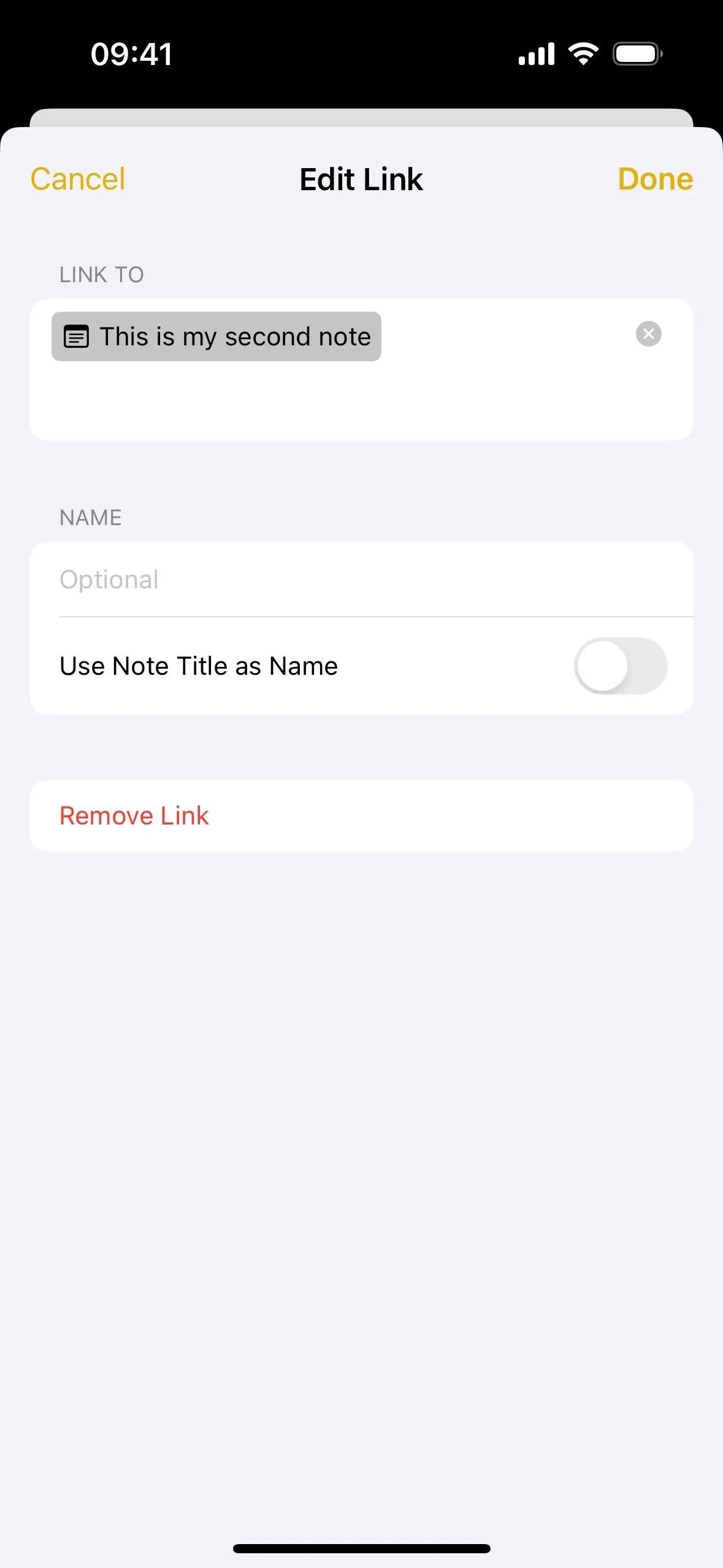
Kohandatud hüperlingitud teksti kasutavate linkide puhul kasutage valikutööriista, et tõsta esile mõni link või kogu link, mis peaks avama kontekstimenüü, kus näete valikuid „Muuda linki” ja „Eemalda link”. Lingi muutmisel saate muuta lingi teisele märkmele või lülitada sisse “Kasuta märkme pealkirja nimena”, et asendada hüperlingitud tekst märkme nimega. Lingi saad eemaldada ka siit.
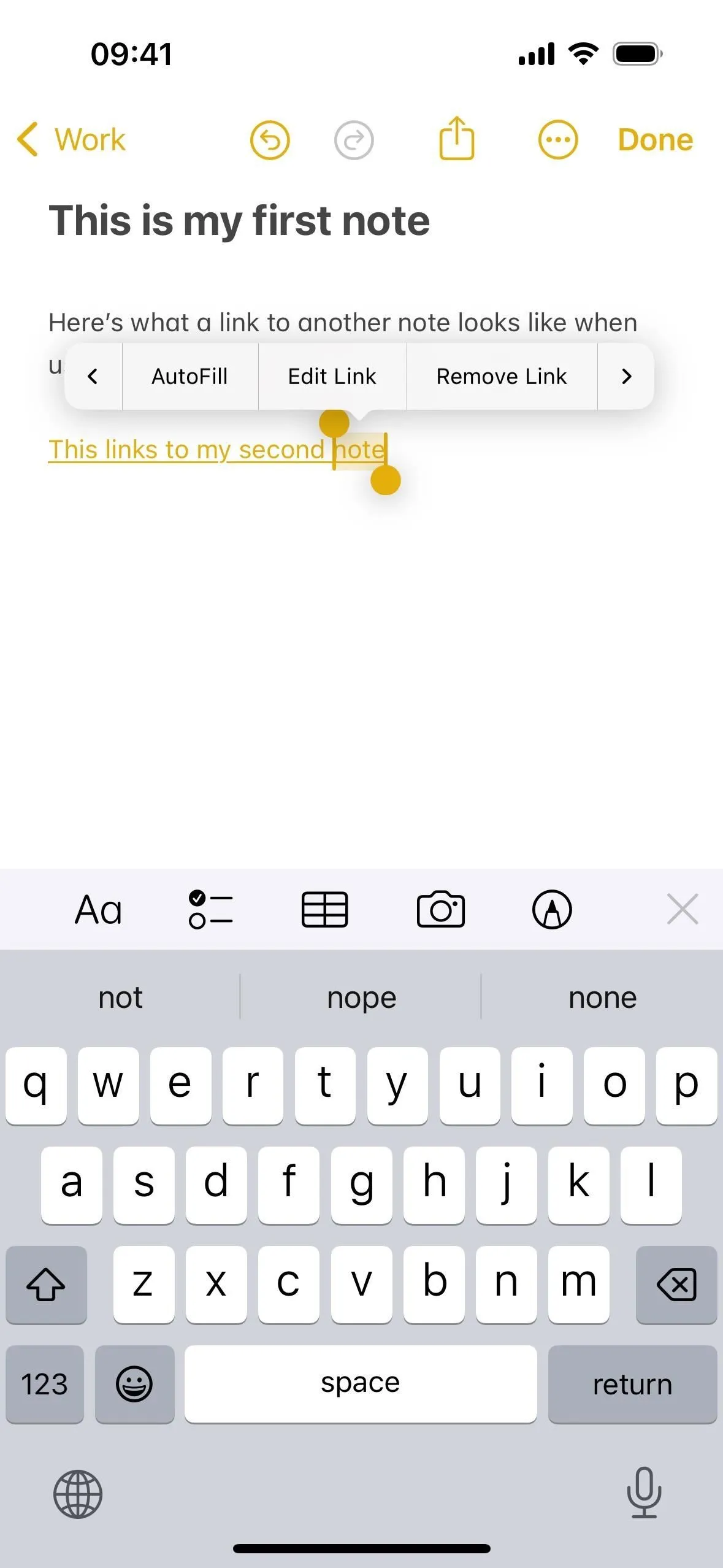
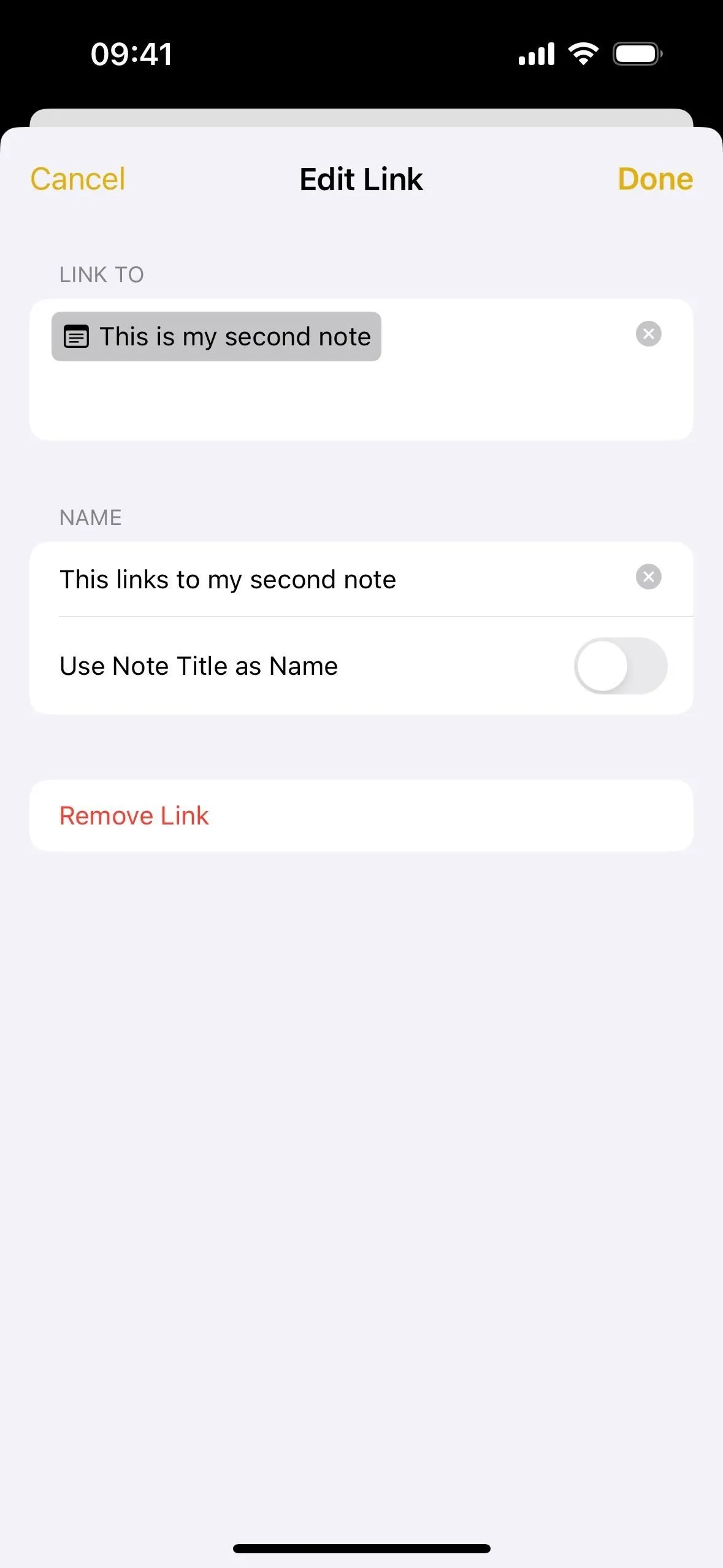
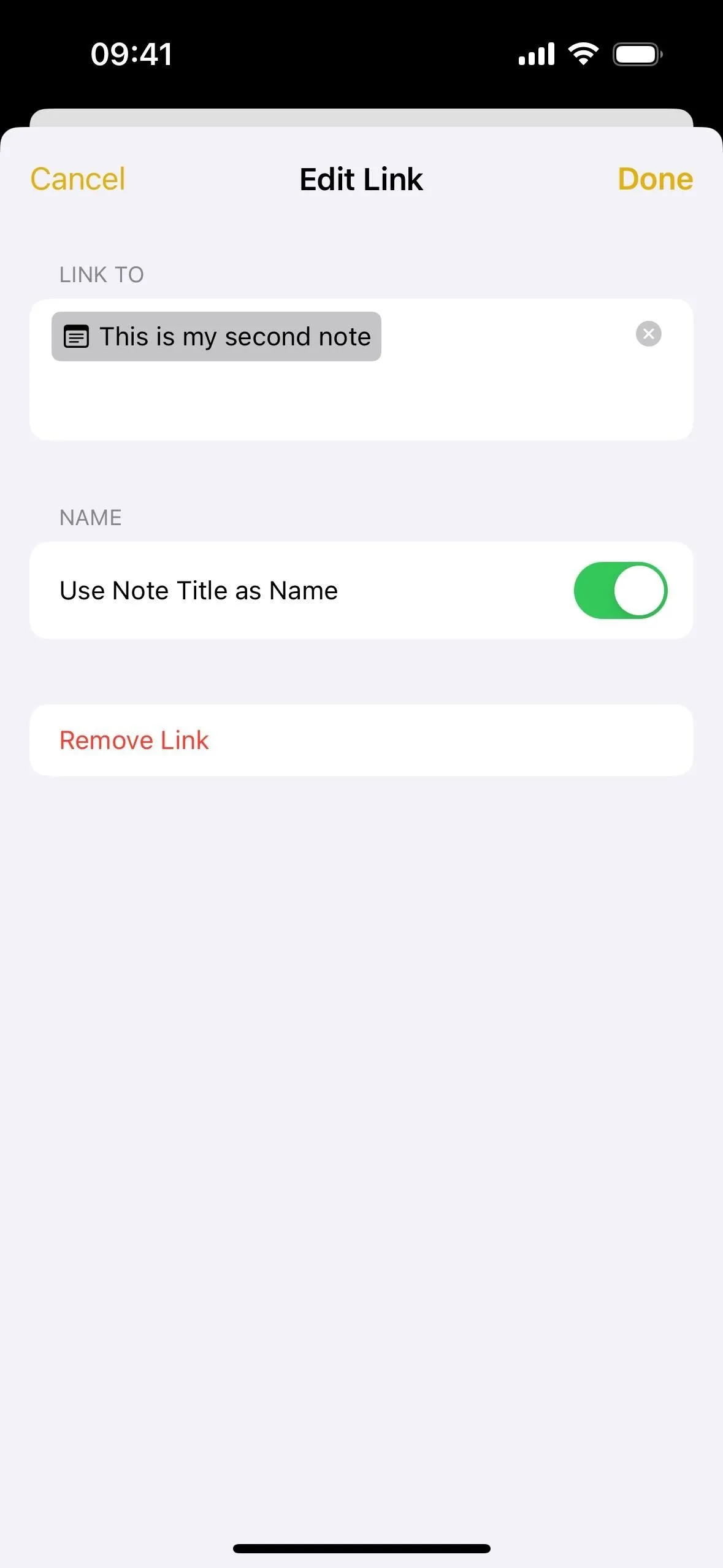
Note Linksiga töötamine macOS-is
MacOS Sonomas on protsess pisut erinev. Kohandatud hüperlingitud teksti loomiseks tõstke praeguses märkuses esile sõna või fraas, seejärel valige menüüribal Redigeerimine –> Lisa link või kasutage otseteed Command-K. Siit edasi on see sama, mis operatsioonisüsteemides iOS 17 ja iPadOS 17. Kui olete lõpetanud, klõpsake nuppu OK.
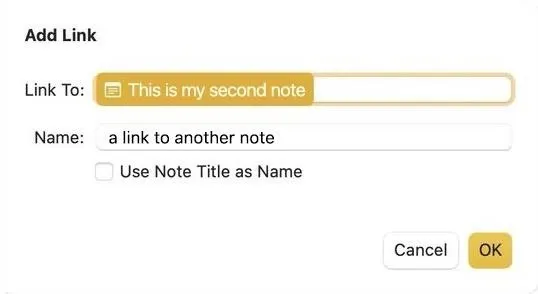
Märkme nime kasutamiseks lingina asetage kursor soovitud kohta, seejärel valige menüüribalt Redigeerimine –> Lisa link või kasutage otseteed Command-K. Otsige üles ja valige märge ning veenduge, et enne “OK” vajutamist oleks märgitud “Kasuta märkme pealkirja nimena”.
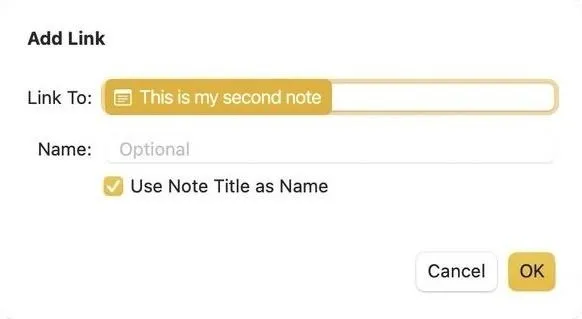
Võite kasutada ka otseteed >>, et kuvada 12 viimast märkust (kuue asemel). Alustage selle märkme nime tippimist, mille soovitusi soovite värskendada, ja seejärel valige õige. Ja nagu ka iOS 17 ja iPadOS 17 puhul, saate luua täiesti uue märkme, et see hiljem täita.
Lisa kommentaar